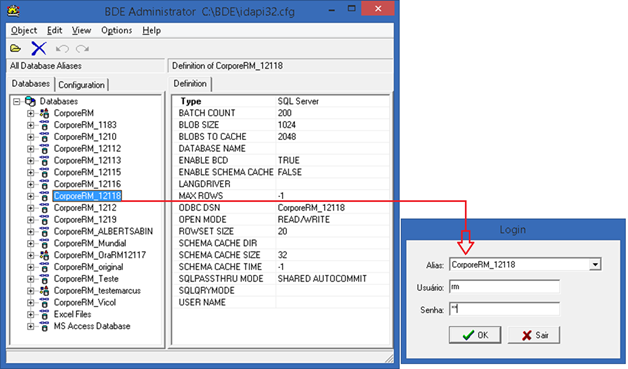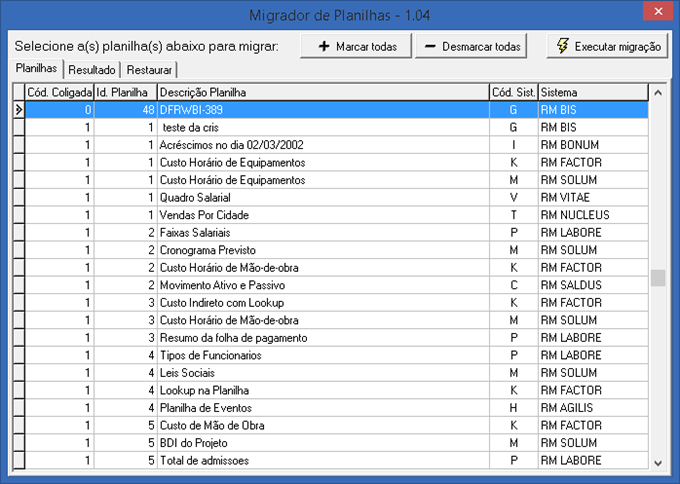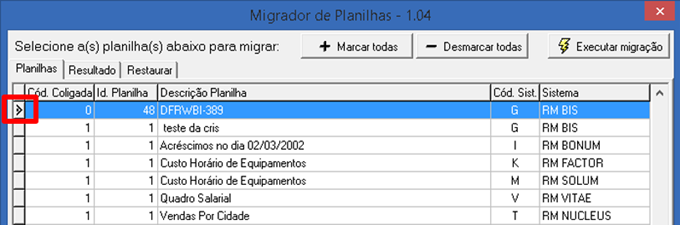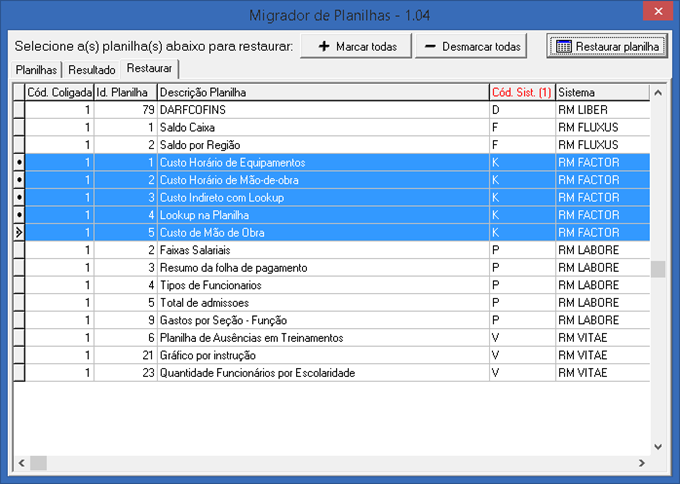Instruções para o uso do aplicativo
1) o aplicativo MigradorPlan.exe deverá ser inserido na pasta de instalação da BibliotecaRM, que por padrão cria o seguinte diretório c:\Totvs\CorporeRM\RM.Net.
2) Deverá ser criado o arquivo de configuração deste aplicativo, com o seguinte nome, “MigradorPlan.exe.config” (este pode ser gerado a partir de uma aplicação Client do RM, por exemplo, o arquivo de configuração “RM.exe.config”. Pode-se criar uma cópia do RM.exe.config e renomear para MigradorPlan.exe.config.
3) O Host RM deverá estar iniciado e em funcionamento (poderá estar como serviço “RM.Host.Service” ou pelo executável “RM.Host.exe”.
4) Ao final do processo de migração das planilhas selecionadas será gerado um log (arquivo txt) será criado na pasta “RM.Net”, contendo informações da migração processada. Exemplo: MigradorPlanLog220217180335.txt
| Aviso |
|---|
|  A partir da versão 12.1.21 o MigradorPlan estará disponível no instalador. Nesta versão não será necessário estes passos de forma manual A partir da versão 12.1.21 o MigradorPlan estará disponível no instalador. Nesta versão não será necessário estes passos de forma manual
|
Segue passo a passo e alguns prints demonstrando o processo de migração | Deck of Cards |
|---|
| id | Planilha Delphi X Planilha RM |
|---|
| | Card |
|---|
| Acesse o MigradorPlan.exe na pasta padrão de instalação do RM ("RM.Net").
 |
| Card |
|---|
| Na tela de login do MigradorPlan, informe o Alias, Usuário e Senha do banco de dados. O Alias deve ser criado no BDE (Borland DataBase Engine). 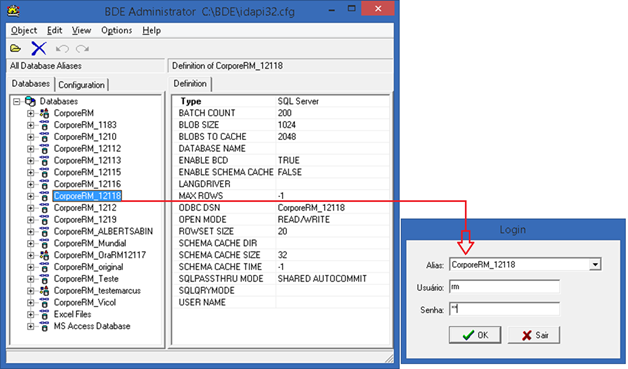
|
| Card |
|---|
| Depois do login, a tela do MigradorPlan será exibida. Somente as planilhas Delphi serão mostradas na listagem e poderão ser marcadas para migração. 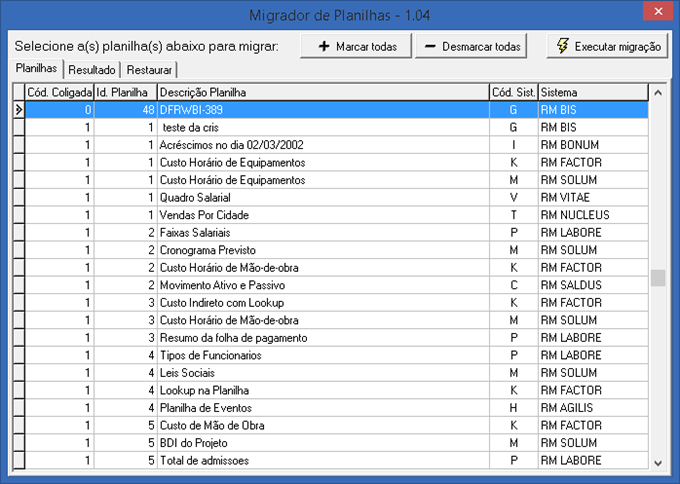
|
| Card |
|---|
| Serão selecionados todos os registros através do botão 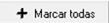 ou através da seleção manual, conforme exemplo: ou através da seleção manual, conforme exemplo:
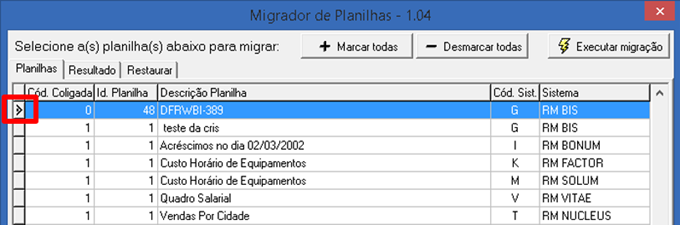
| Aviso |
|---|
|  Caso queira selecionar uma quantidade “X” de registros, pressione e segure a tecla “Ctrl” do teclado e selecione as planilhas desejadas. Caso queira selecionar uma quantidade “X” de registros, pressione e segure a tecla “Ctrl” do teclado e selecione as planilhas desejadas.
|
|
| Card |
|---|
| Depois de selecionado as planilhas clique no botão “Executar migração”. Será exibida uma caixa de dialogo solicitando confirmação: 
Clicando em “SIM” o processo será executado, em “NÃO” o processo será cancelado. |
| Card |
|---|
| Durante a execução do processo será exibido o andamento da conversão. A duração do processo se dará de acordo com a quantidade de planilhas selecionadas. 
|
| Card |
|---|
| Depois da execução, o resultado da migração será mostrado através da aba “Resultado”. 
|
| Card |
|---|
| Depois de todo o processo acima, acesse a aplicação através da nova MDI, selecione o segmento a qual foi convertida as planilhas e vá em "Gestão | Ferramentas de Analise | Planilhas .Net". 
| Aviso |
|---|
| O alias na nova MDI deverá apontar para a mesma base configurado no BDE para realizar a conversão. |
|
| Card |
|---|
| Depois do processo de conversão a planilha não será mais utilizada na aplicação Delphi. Caso queira retornar com a planilha, ou seja, reverter o processo será necessário selecionar a “aba” de Restaurar, selecionar a(s) planilha(s) convertidas e clicar em “Restaurar Planilha”. 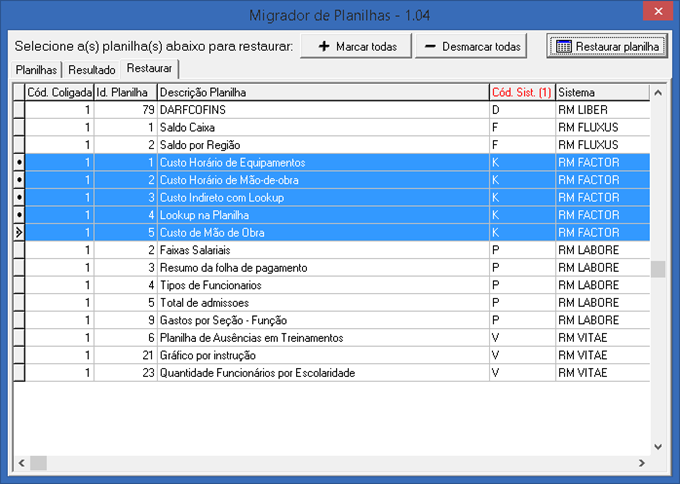
| Aviso |
|---|
|  Caso realize o processo de restauração de planilha, a mesma será retornada para a aplicação em Delphi da mesma forma que se encontrava. Ou seja, caso feita alguma alteração na planilha depois da conversão estas alterações não serão salvas na planilha. Caso realize o processo de restauração de planilha, a mesma será retornada para a aplicação em Delphi da mesma forma que se encontrava. Ou seja, caso feita alguma alteração na planilha depois da conversão estas alterações não serão salvas na planilha.
 A restauração da planilha para a plataforma WIN32 implicará na EXCLUSÃO da planilha já migrada para a plataforma .NET em sua próxima migração! A restauração da planilha para a plataforma WIN32 implicará na EXCLUSÃO da planilha já migrada para a plataforma .NET em sua próxima migração!
|
Caso a planilha migrada já tenha sido alterada, sugerimos exportá-la para que não haja retrabalho por parte de sua empresa. 
Depois do processo de restauração será apresentada uma tela informando o log de conversão. Verifique se todas as planilhas foram restauradas com sucesso. 
| Aviso |
|---|
|  Verifique com o suporte do aplicativo se o mesmo possui o aplicativo em Delphi, caso sim, abra o mesmo, acesse o menu de Relatórios > Planilha. Verifique com o suporte do aplicativo se o mesmo possui o aplicativo em Delphi, caso sim, abra o mesmo, acesse o menu de Relatórios > Planilha.
|
|
|
|